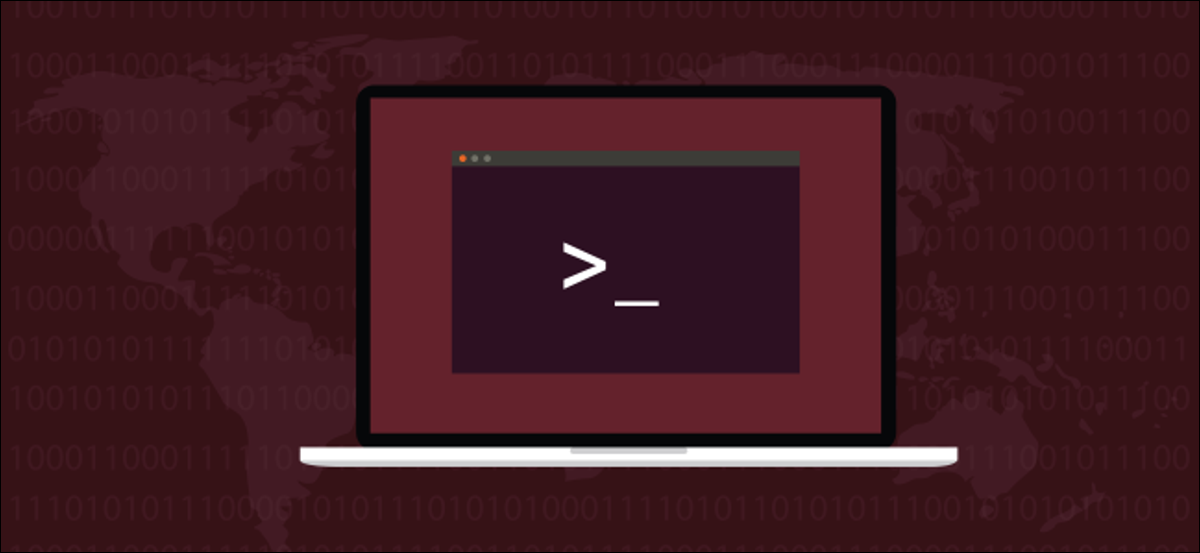
Você sabe que precisa atualizar seu sistema de arquivos Linux, mas não pode enfrentar a piora?? Veja como converter ext2 e ext3 para ext4 sem o incômodo de uma reinstalação completa.
Sistemas de arquivos Linux
Se você fosse educado, você ligaria sistema de arquivo ext3 venerável, jogando como fez em 2001. Em relação a pobre velho ext2, aquele sistema de arquivos vem 1993, e não há outra palavra para descrevê-lo além de antigo. Em termos de computação, ext3 é uma antiguidade. E ext2 é um achado arqueológico.
O sistema de arquivos moderno no mundo Linux é ext4, que foi Lançado em 2008. É mais rápido, menos propenso a fragmentação, capaz de lidar com sistemas de arquivos maiores, e arquivos maiores, tem carimbos de data de arquivo mais precisos e, Já mencionamos que é mais rápido? Muito mais rápido.
OK, estou vendido, vamos fazer isso
Vamos pensar sobre isso. Na realidade, você provavelmente não deseja atualizar seu sistema de arquivos.
Em seu lugar, faz mais sentido atualizar todo o seu sistema Linux. Por atualização, queremos dizer tomar um Casal de backups de dados, limpe seu sistema, reinstalar uma distribuição moderna e restaurar seus dados. Vá para a atualização completa. Obtenha os benefícios de uma distribuição Linux moderna com software atualizado, bem como um sistema de arquivos limpo, atualizado e recém-instalado.
Se você não consegue rodar Linux moderno em seu hardware, incluindo uma das distribuições leves como Lubuntu, LinuxLite o CrunchBang ++, e é absolutamente necessário que você fique com o Linux que você tem, ainda existem avisos.
Para atualizar seu sistema de arquivos para ext4, tenho que estar usando a versão 2.6.28 kernel ou posterior. Então, se você não tem essa versão do kernel ou uma versão posterior, tem que atualize seu kernel primeiro.
Aviso: Nem pense em tentar isso sem cumprir o requisito de versão do kernel. Você vai acabar com um computador que não pode inicializar. Verifique qual versão do kernel você está usando antes de continuar.
Certifique-se de ter um disco de instalação para a versão do Linux que você está usando hoje e mantenha-o em espera. Atualizar seu sistema de arquivos tem seus perigos.
Backups são sua rede de segurança. Antes de fazer qualquer coisa, faça um Casal de backups de dados em diferentes mídias de backup, e certifique-se de ter o antigo disco de instalação do Linux à mão. Se algo der muito errado, você pode reinstalar seu Linux antigo e restaurar seus dados.
Você também precisará de um Live CD / DVD atual de uma distribuição Linux moderna para realizar a atualização do sistema de arquivos. Portanto, certifique-se de ter um desses em mãos também..
Por certo, esta postagem foi investigada usando uma instalação do Ubuntu Jaunty Jackalope, que foi lançado em abril 2009. Eu estava usando ext3 como sistema de arquivos.
Você ainda está conosco?
John Wayne mencionou que a coragem estava apavorada, mas eu ainda estava selado de qualquer maneira. Eu admiro sua coragem.
A primeira coisa que faremos é verificar a versão do kernel com uname. a uname O comando pode exibir diferentes tipos de informações do sistema.
No seu antigo computador Linux, abra uma janela de terminal e digite o seguinte comando. Escreve uname , um espaço, -r, então pressione Enter.
uname -r
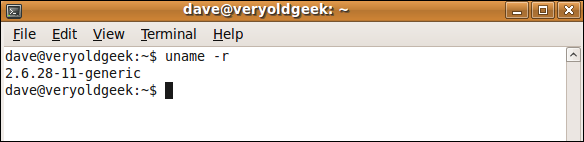
A versão do Linux neste computador usa a versão 2.6.28-11 del kernel, portanto, atendemos ao requisito de versão do kernel.
A sério, se você não atendeu a este requisito, pare agora. Perto o suficiente não é suficiente. Deve atender ou exceder este número de versão do kernel.
Agora vamos verificar os identificadores de disco com blkid, que identifica os dispositivos de bloco no sistema.
blkid
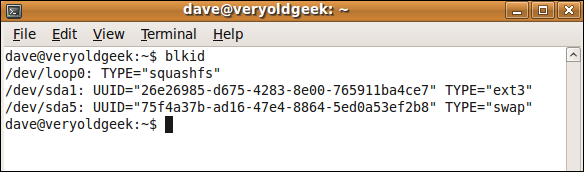
Este sistema possui um único disco rígido (sda) que tem um sistema de arquivos (sda1) que é montado em / dev / sda1. Este é um sistema de arquivos ext3. Este é o sistema de arquivos que vamos converter.
Além disso, existe um sistema de arquivos chamado swap, mas isso não nos interessa.
Reinicializar com Live CD
Insira o CD interativo e reinicie o computador. Pode ser necessário pressionar uma tecla durante a reinicialização para fazer o computador inicializar a partir do CD. A tecla a ser pressionada será exibida durante os estágios iniciais do procedimento de inicialização.. Seja rápido: a janela de possibilidade não dura muito. Se você perder, reinicie e tente novamente.
Depois de inicializar no ambiente do Live CD, certifique-se de não iniciar acidentalmente uma instalação. Reserve um tempo para ler as alternativas oferecidas a você, e se há um que diz algo equivalente a “Tentar DistributionName, “ selecione aquela opção.
Torne-se root
Abra uma janela de terminal e digite o seguinte comando. Isso efetivamente faz você root e significa que você não precisa digitar sudo na frente de cada comando.
sudo bash

Observe que o prompt de comando mudou. Você é root. Vá com cuidado.
Identificar sistemas de arquivos
Precisamos identificar os sistemas de arquivos mais uma vez para ver como eles aparecem nesta instância do Linux.
fdisk -l

Você verá um resultado equivalente ao seguinte.
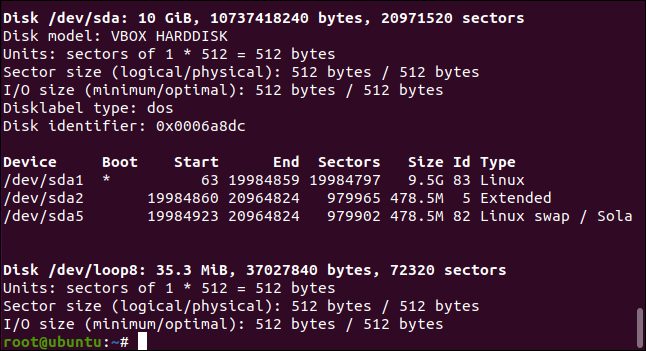
O sistema de arquivos que identificamos anteriormente como sda1 foi encontrado e reconhecido pelo Live CD Linux. Esse é o primeiro mini-marco.
A segunda é converter o sistema de arquivos.
Conversão do sistema de arquivos
Dois comandos são listados aqui, um para converter de ext2 para ext4 e outro para converter de ext3 para ext4. Certifique-se de usar o correto para você!!
Para converter de ext2 para ext4, use este:
tune2fs -O extents,uninit_bg,dir_index,has_journal / dev / sda1
Para converter de ext3 para ext4, use este:
tune2fs -O extents,uninit_bg,dir_index / dev / sda1

É um pouco decepcionante, pois não parece que muitas coisas acontecem. Você vai voltar para o prompt de comando. Se você ver algum resultado, são provavelmente mensagens de erro. Portanto, nenhuma notícia é uma boa notícia aqui.
Verifique o sistema de arquivos
Mesmo que nenhum erro tenha sido marcado, vamos ser minuciosos e verificar todo o sistema de arquivos em busca de problemas. Usaremos um comando chamado e2fsck. Esta é uma ferramenta usada para verificar integridade do sistema de arquivos. Você também pode tentar reparar quaisquer problemas que encontrar. a e2fsck A ferramenta funciona com sistemas de arquivos ext2, ext3 e também ext4.
a -p (enfeitar) faz com que o e2fsck tente reparar os erros e o -f (força) opção causa e2fsck para verificar o sistema de arquivos, mesmo se o sistema de arquivos parecer limpo.
e2fsck -pf / dev / sda1

Nenhum bug foi relatado. Agora podemos tentar montar o sistema de arquivos.
Montagem do sistema de arquivos
Precisamos ajustar a tabela do sistema de arquivos (fstab) e o carregador de inicialização grub para trabalhar com o sistema de arquivos convertido. Para fazer isso, devemos montar o sistema de arquivos. Nós vamos andar nele / mnt. Identificamos o sistema de arquivos como sda1 anteriormente, então nosso comando é:
mount -t ext4 / dev / sda1 / mnt

Agora que está montado, devemos ser capazes de enumerar o sistema de arquivos. Vamos verificar isso. A raiz do sistema de arquivos estará no ponto de montagem, / mnt.
ls / mnt
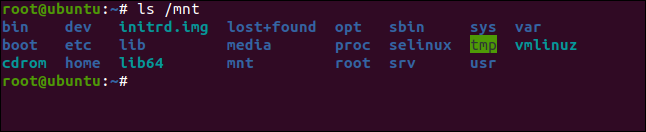
Isso é encorajador. Parece que esperaríamos.
RELACIONADO: Como montar e desmontar dispositivos de armazenamento do terminal Linux
Editando fstab
Precisamos editar o arquivo fstab e alterar todas as referências ext3 (o ext2, se esse for o sistema de arquivos do qual você converteu) um ext4.
O Live CD usado neste exemplo tem o nano editor sobre isso. É um pequeno editor simples, portanto, vamos usá-lo. E nano não habilitado no seu Live CD, haverá outro editor que terá sido incluído pela distribuição Linux no CD.
nano / mnt / etc / fstab

a nano a janela do editor aparecerá. Você precisa procurar por aparências em cadeia “ramal3” o “ramal2” e mudá-los para “ramal4”. Neste exemplo, houve uma ocorrência de ext3, que está destacado.
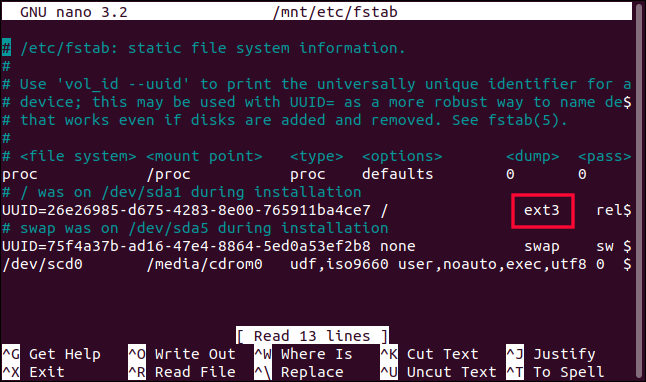
O ext3 foi substituído pelo ext4.
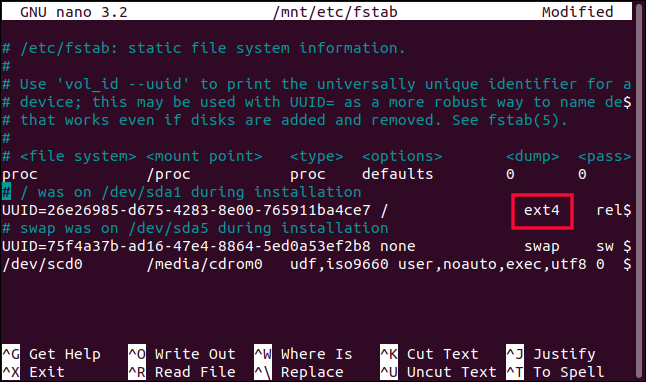
Você precisa salvar o arquivo e sair do editor. Sobre nano Ctrl + Ou vai salvar o arquivo e usar Ctrl + X vai fechar o editor.
Atualização do Grub
Porque montamos o sistema de arquivos sda1 em / mnt, os caminhos para os diretórios no sistema de arquivos foram efetivamente movidos para um nível mais profundo do que o normal. É por isso que o caminho que fornecemos ao nano foi / mnt / etc / fstab em vez do usual / etc / fstab.
Porque o grub espera encontrar coisas em certos lugares, precisamos fazer com que o sistema de arquivos pareça que é montado regularmente. Precisamos que a raiz do sistema de arquivos esteja em / e não em / mnt. O comando chroot nos permite executar um shell de comando e especificar ponto raiz o que nós queremos usar.
O comando que usamos é:
chroot / mnt

Observe que o prompt de comando mudou.
Agora podemos emitir o update-grub comando para grub para ler o arquivo fstab e se reconfigurar.
update-grub
 .
.
Uma vez que o grub foi reconfigurado, precisamos instalar uma nova instância do grub no disco rígido. Observe que este é o disco rígido sda, não o sistema de arquivos sda1. Não inclua o “1”, apenas escreva “sda”.
grub-install / dev / sda

Reinicie o seu Linux
Reinicie seu sistema e remova o Live CD. Quando o seu sistema for reiniciado, abra uma janela de terminal e digite o seguinte comando:
blkid
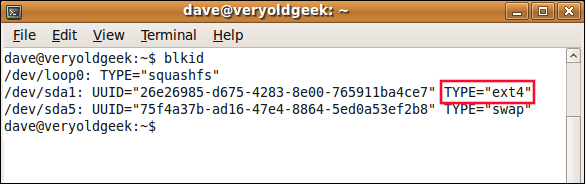
Como podemos ver, o sistema de arquivos agora é um sistema de arquivos ext4.
A máquina em que esta postagem foi investigada demorou muito para reiniciar (mais de dez minutos) que algo foi considerado errado e nunca funcionaria novamente.
Talvez seja porque era uma máquina virtual, ou talvez parte da conversão do sistema de arquivos ocorra durante a primeira inicialização. De qualquer maneira, a paciência venceu e em suma ressurgiu. Se sua máquina fizer algo equivalente, Esperar. Nem tudo pode estar perdido.
As reinicializações subsequentes foram tão rápidas como de costume.
Em vez disso, atualize seu Linux
Nós vamos, Chegamos lá. Mas você ainda fica com um híbrido não padrão que usa uma versão antiga do Linux em um sistema de arquivos moderno..
Se mudar para um novo sistema de arquivos for essencial para você, e seu hardware pode aceitá-lo, o melhor caminho a seguir é mudar para uma distribuição Linux atual. Você desfrutará de todos os outros benefícios de segurança e software que vêm com isso.
Ainda assim, se não há mais nada para isso, e às vezes não temos as alternativas que gostaríamos de ter, essas etapas permitirão que você atualize seu sistema de arquivos.






